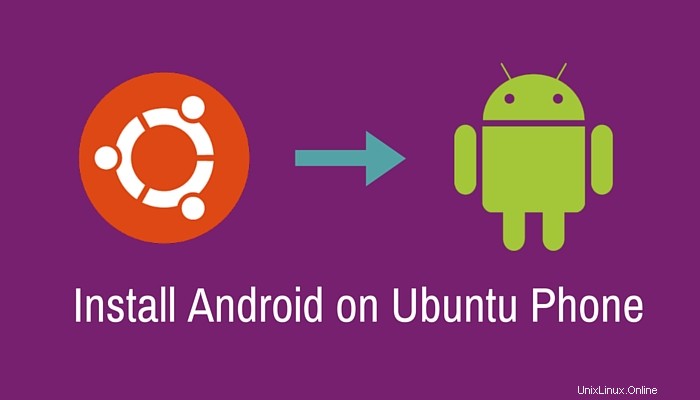
Si tienes el primer teléfono con Ubuntu y quieres reemplazar Ubuntu con Android en el bq Aquaris e4.5 , esta publicación te ayudará.
Puede haber muchas razones por las que podría querer eliminar Ubuntu y usar el sistema operativo Android convencional. Una de las principales razones es que el sistema operativo en sí se encuentra en una etapa inicial y tiene la intención de apuntar a los desarrolladores. y entusiastas. Sea cual sea tu motivo, instalar Android en bq Aquaris es pan comido, gracias a las herramientas que te proporciona bq.
Veamos qué hacer, necesitamos instalar Android en bq Aquaris.
Requisito previo
- Conexión a Internet en funcionamiento para descargar la imagen de fábrica de Android e instalar herramientas para flashear Android
- Cable de datos USB
- Un sistema que ejecuta Linux
Este tutorial se realiza con Ubuntu 15.10. Pero los pasos deberían ser aplicables a la mayoría de las demás distribuciones de Linux.
Reemplazar Ubuntu con Android en bq Aquaris e4.5
Paso 1:Descarga el firmware de Android
El primer paso es descargar la imagen de Android para bq Aquaris e4.5. Lo bueno es que está disponible en el sitio web de soporte de bq. Puedes descargar el firmware, alrededor de 650 MB de tamaño, desde el siguiente enlace:
Descarga Android para bq Aquaris e4.5
Sí, obtendrá actualizaciones OTA con él. Actualmente, la versión de firmware es 2.0.1, que se basa en Android Lolipop. Con el tiempo, podría haber un nuevo firmware basado en Marshmallow y luego el enlace anterior podría estar desactualizado.
Le sugiero que consulte la página de soporte de bq y descargue el firmware más reciente desde allí.
Una vez descargado, extráigalo. En el directorio extraído, busque MT6582_Android_scatter.txt expediente. Lo usaremos más tarde.
Paso 2:Descarga la herramienta flash
bq ha proporcionado su propia herramienta flash, Herramienta MTK Flash Tool, para facilitar la instalación de Android o Ubuntu en el dispositivo. Puede descargar la herramienta desde el siguiente enlace:
Descargar herramienta MTK Flash
Dado que la herramienta flash puede actualizarse en el futuro, siempre puede obtener la última versión de la herramienta flash en la página de soporte de bq.
Una vez descargado, extraiga el archivo descargado. Debería ver un archivo ejecutable llamado flash_tool en eso. Lo usaremos más tarde.
Paso 3:Eliminar paquetes en conflicto (opcional)
Si está utilizando una versión reciente de Ubuntu o distribuciones de Linux basadas en Ubuntu, es posible que encuentre "BROM ERROR:S_UNDEFINED_ERROR (1001)" más adelante en este tutorial.
Para evitar este error, deberá desinstalar el paquete en conflicto. Utilice los siguientes comandos:
sudo apt-get remove modemmanagerReinicie el servicio udev con el siguiente comando:
sudo service udev restartSolo para verificar posibles efectos secundarios en el módulo del kernel cdc_acm, ejecute el siguiente comando:
lsmod | grep cdc_acmSi el resultado del comando anterior es una lista vacía, deberá reinstalar este módulo del kernel:
sudo modprobe cdc_acmPaso 4:Prepárate para flashear Android
Vaya al directorio de la herramienta flash descargada y extraída (en el paso 2). Use la línea de comando para este propósito porque tendrá que usar los privilegios de root aquí.
Suponiendo que lo guardó en el directorio de descargas, use el siguiente comando para ir a este directorio (en caso de que no sepa cómo navegar entre directorios en la línea de comandos).
cd ~/Downloads/SP_Flash*Después de eso, use el siguiente comando para ejecutar la herramienta flash como root:
sudo ./flash_toolVerá una ventana emergente como la que se muestra a continuación. No se preocupe por el campo Agente de descarga, se completará automáticamente. Solo concéntrese en el campo de carga Scatter.
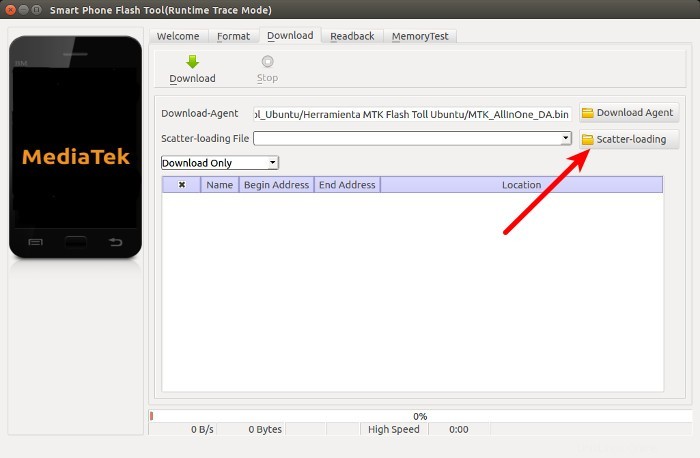
Recuerda que hablamos sobre MT6582_Android_scatter.txt en el paso 1? Este archivo de texto se encuentra en el directorio extraído del firmware de Andriod que descargó en el paso 1. Haga clic en Scatter-loading (en la imagen de arriba) y apunte al archivo MT6582_Android_scatter.txt.
Cuando hagas eso, verás varias líneas verdes como la siguiente:
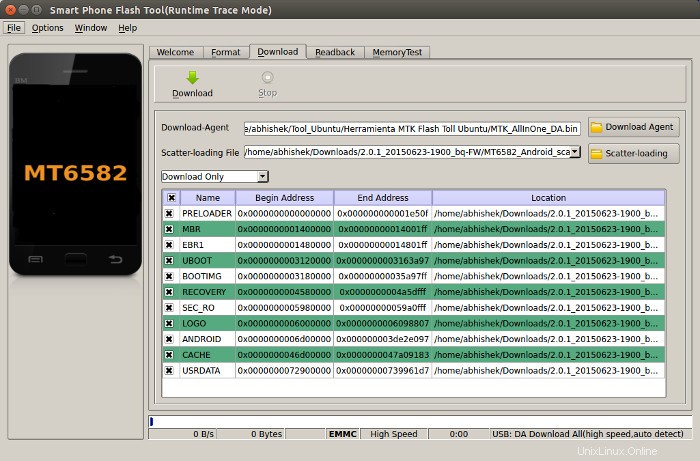
Paso 5:Flasheo de Android
Ya casi estamos listos. Apague su teléfono y conéctelo a su computadora a través de un cable USB.
Seleccione Actualización de firmware en el menú desplegable y luego haga clic en el botón de descarga grande.
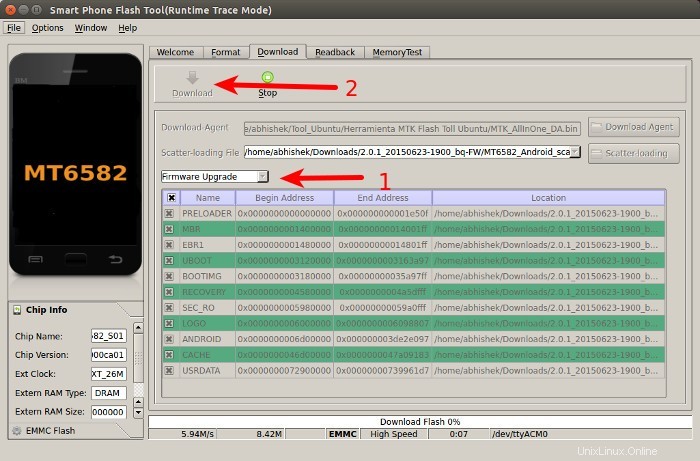
Si todo es correcto, debería ver un estado intermitente en la parte inferior de la herramienta:

Cuando el procedimiento se complete con éxito, verá una notificación como esta:
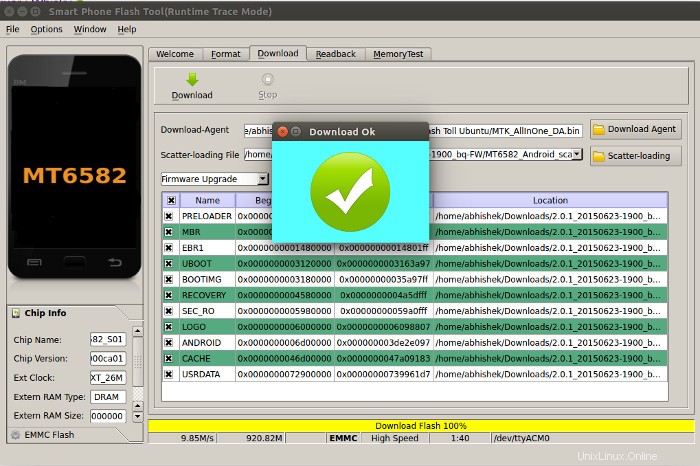
Desconecte su teléfono y enciéndalo. Debería ver una pantalla blanca con AQUARIS escrito en el centro y en la parte inferior, se mostraría "powered by Android". Pueden pasar hasta 10 minutos antes de podrías configurar y empezar a usar Android.
Nota:si algo sale mal en el proceso, presione el botón de encendido, subir volumen, bajar volumen juntos y arranque en modo de arranque rápido. Apague y conecte el cable nuevamente. Repita el proceso de actualización de firmware. Debería funcionar.
Conclusión
Gracias a las herramientas provistas, es más fácil actualizar Android en bq Ubuntu Phone. Por supuesto, puede usar los mismos pasos para reemplazar Android con Ubuntu. Todo lo que necesita es descargar el firmware de Ubuntu en lugar de Android.
Espero que este tutorial te haya ayudado a reemplazar Ubuntu con Android en tu teléfono bq. Si tienes preguntas o sugerencias, no dudes en hacerlas en la sección de comentarios a continuación.